Questões relacionadas a certificados
Este artigo aborda o AdGuard para Windows, um bloqueador de anúncios multifuncional que protege seu dispositivo a nível de sistema. Veja como funciona ao baixar o AdGuard
Para poder filtrar o tráfego HTTPS e bloquear anúncios e rastreadores com eficiência, o AdGuard gera um certificado root especial (e exclusivo) e o instala no armazenamento do sistema. Você pode aprender mais sobre por que um certificado é necessário lendo este artigo.
Normalmente, os navegadores confiam no certificado AdGuard quando ele é adicionado ao armazenamento de certificados do sistema durante o processo de instalação. Mas, em alguns casos, isso não é suficiente e você pode se deparar com avisos ou erros. Isso acontece com mais frequência em navegadores baseados no Firefox, como Mozilla Firefox, PaleMoon, Waterfox, etc., ou no Yandex.Browser.
Here are some common issues:
- Erro de risco potencial de segurança em navegadores baseados no Firefox
- Aviso de certificado do Yandex.Browser
- Non-official add-ons don’t update in Firefox-based browsers
Erro de risco potencial de segurança em navegadores baseados no Firefox
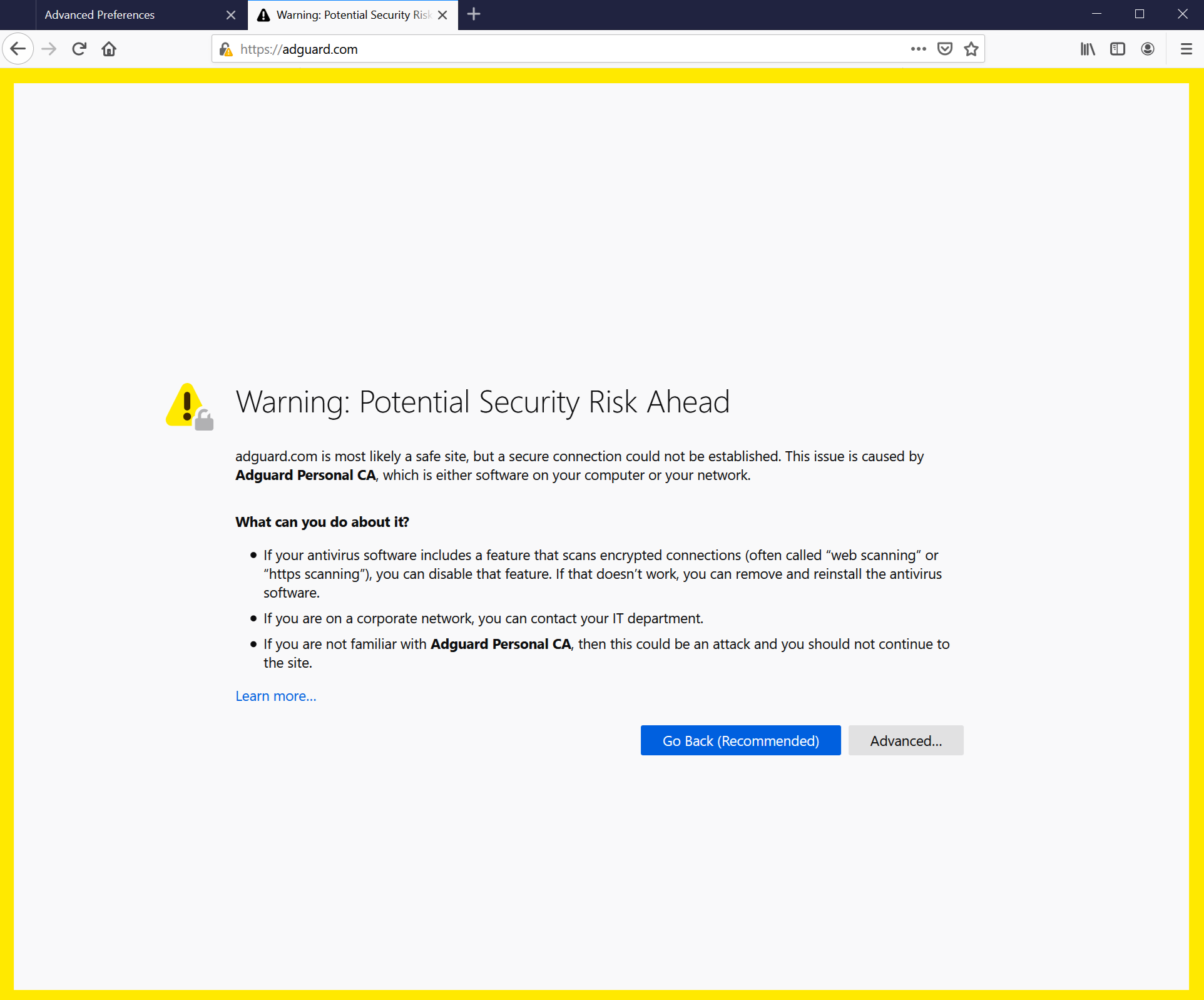
As versões antigas do FireFox, bem como os navegadores baseados nelas, não confiam nos certificados do armazenamento do sistema, mas apenas nos certificados do armazenamento local. Desde a versão 68, o FireFox confia nos certificados do sistema, mas você ainda pode enfrentar o erro "Conexão não confiável". Se isso acontecer, primeiro tente clicar no botão Reinstalar Certificado. Você o encontrará na aba Rede.
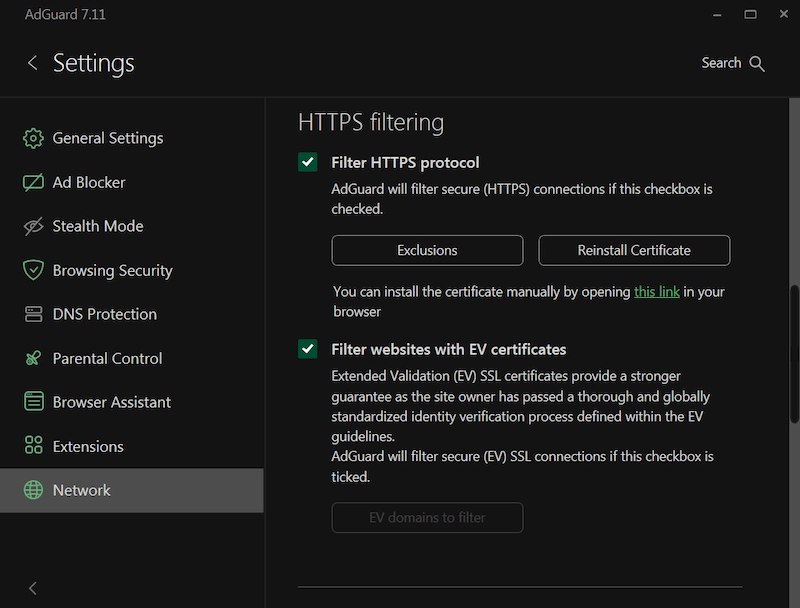
Se isso não ajudar, siga as instruções para adicionar manualmente o certificado AdGuard ao armazenamento do FireFox.
Estas instruções são para o navegador Firefox. Os nomes dos botões e itens de menu podem ser diferentes em outros navegadores baseados no Firefox.
Execute o AdGuard.
Vá para http://local.adguard.org/cert e clique no ícone Baixar. O navegador deve começar a baixar o arquivo cert.cer.
Proíbe o Google Chrome de enviar sua versão e informações de modificação com solicitações para domínios do Google (incluindo Double Click e Google Analytics).
Você também pode abrir a página de download clicando no link através do aplicativo AdGuard em Configurações → Rede → Filtragem HTTPS.
:::
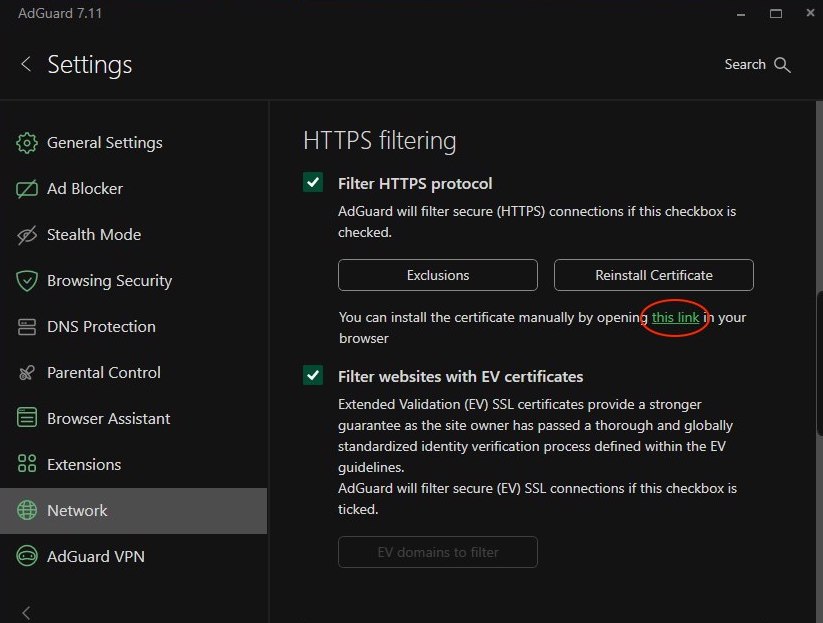
Abra seu navegador e depois abra Configurações.
Vá para a aba Privacidade & Segurança.
Role para baixo até Certificados e clique no botão Exibir certificados.
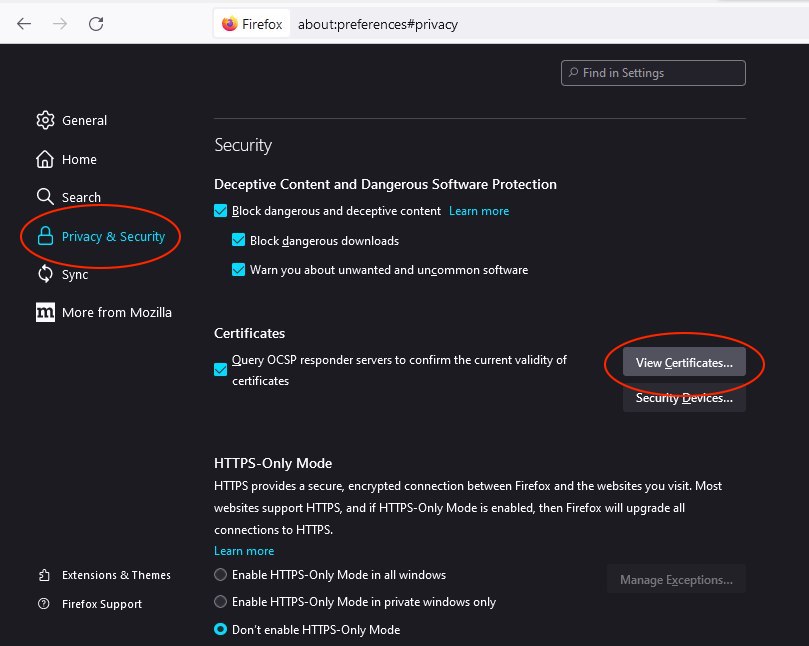
Selecione a aba Autoridades.
Clique em Importar....
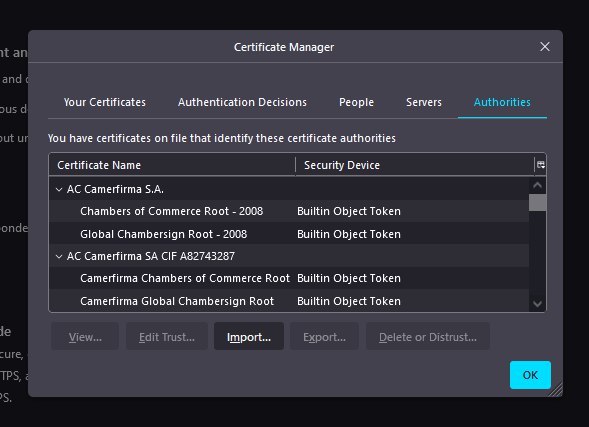
Navegue pelo arquivo cert.cer baixado e clique em Abrir.
Marque a caixa Confiar neste CA para identificar sites e clique em OK.
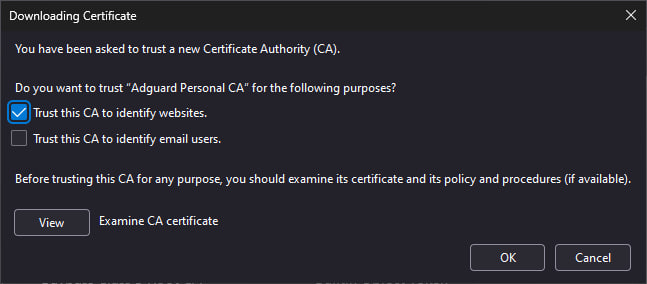
Você instalou o certificado AdGuard com sucesso. Reinicie o navegador e o erro deverá desaparecer.
Aviso de certificado do Yandex.Browser
Se você for usuário do AdGuard para Windows e do Yandex.Browser, pode ter se deparado com este aviso:
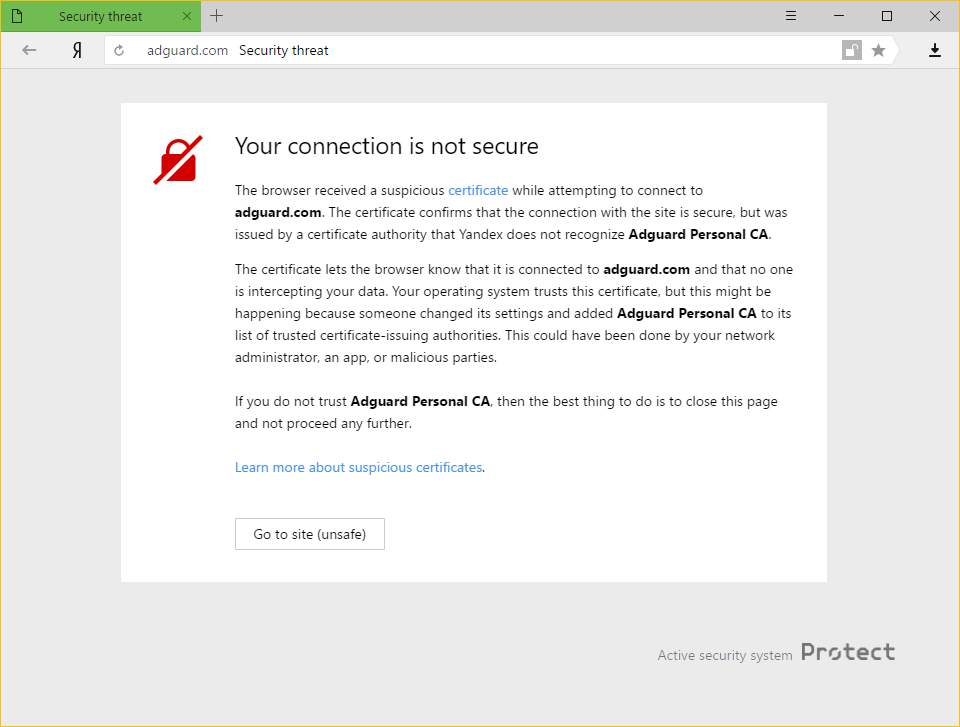
Por que isso está acontecendo?
Tanto o AdGuard quanto o Yandex levam a segurança dos usuários na Internet muito a sério. A política atual do Yandex é avisar seus usuários sobre qualquer certificado que não seja reconhecido pelo navegador. Isso não é infundado, porque às vezes aplicativos maliciosos podem injetar seus próprios certificados e usá-los para danificar o sistema e roubar dados privados.
No entanto, o AdGuard também adiciona seu certificado aos confiáveis. Isso leva à mensagem de aviso que você encontrou.
Como resolver o problema?
A maneira mais fácil é clicar no botão Ir para o site. Isso fará com que o Yandex.Browser se lembre do certificado do AdGuard como confiável, pelo menos por um tempo. Normalmente, você não precisará mais ver essa mensagem, mas não é impossível que ela apareça ocasionalmente, por qualquer motivo. Nesses casos, basta pressionar o mesmo botão novamente (certifique-se de que é o certificado do AdGuard!).
Desativar a filtragem HTTPS no AdGuard também impedirá que o Yandex.Browser mostre esta mensagem novamente, mas isso tem um preço alto: todos os anúncios carregados por HTTPS (incluindo os próprios anúncios do Yandex) aparecerão em sites como YouTube, Facebook, Instagram e muitos mais. Aconselhamos fortemente que você não o faça se quiser manter a qualidade do bloqueio de anúncios alta.
Non-official add-ons don’t update in Firefox-based browsers
If you use Firefox-based browsers and have add-ons that aren’t from Mozilla’s official catalog — and HTTPS filtering is enabled in AdGuard — those add-ons won’t be able to update. Here’s why.
To update add-ons, Firefox checks whether the connection to the update server is secured with a certificate issued by a trusted certificate authority (CA). Firefox-based browsers only trust certificates from CAs included in Mozilla’s built-in list — it’s a security measure to block potentially unsafe updates.
AdGuard’s certificate, although secure, isn’t on that list. That is why Mozilla domains are excluded from HTTPS filtering in AdGuard.
However, non-official add-ons use third-party servers for updates, and those are not excluded from HTTPS filtering by default. So when Firefox checks the connection, it sees AdGuard’s certificate instead of the original one — and blocks the update.
If you need to check for updates for such add-ons, consider temporarily disabling AdGuard.